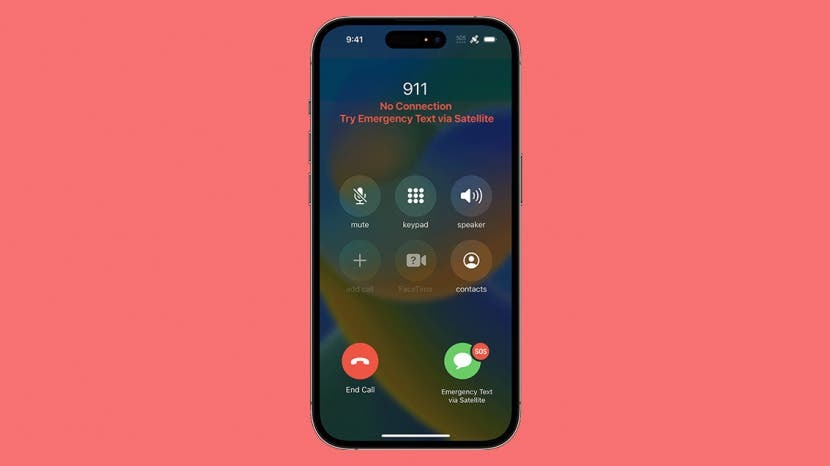
Den nye iPhone 14 satellit SOS-funktion gør det muligt for brugere at kontakte nødtjenester via satellit, selvom de ikke har en internet- eller mobilforbindelse. Brugere kan sende vigtige oplysninger om situationen via tekst og deres placering via Find min. Æble lavet en demo for at gøre dig bekendt med denne funktion, så du kan bruge den trygt i det virkelige liv nødsituation.
Hop til:
- Nød-SOS via satellitkrav og omkostninger
- Sådan bruger du Emergency SOS via satellit på iPhone 14
Nød-SOS via satellitkrav og omkostninger
Kun iPhone 14 og nyere modeller, der kører iOS 16.1 eller nyere, kan få adgang til satellitter for at kontakte nødtjenester. Ældre modeller vil stadig være i stand til at bruge iPhone Emergency SOS-funktionen, der kræver en internet- eller mobilforbindelse. Dette er kun tilgængeligt i USA, Canada, Frankrig, Tyskland, Irland og Storbritannien i skrivende stund. Flere steder vil muligvis bruge denne funktion med tiden.
Telefonbrugere med kompatible iPhones på de anførte steder vil kunne bruge denne funktion gratis i to år fra aktivering af deres iPhone. Herefter kan Apple indføre et gebyr; Selvom de nøjagtige detaljer ikke er blevet offentliggjort endnu, forventer vi en form for månedligt gebyr. For at holde dig opdateret om omkostningerne og andre Apple-opdateringer, glem ikke at tilmelde dig vores gratis
Dagens tip nyhedsbrev.Sådan bruger du Emergency SOS via satellit på iPhone 14
I en virkelig nødsituation kan du aktivere dette ved at ringe 911 (eller dit respektive alarmnummer), som du normalt ville. Når din iPhone indser, at du ikke har en internet- eller mobilforbindelse, vil du se en knap nederst til højre på skærmen, der giver dig mulighed for at sende en nødtekst via satellit. Jeg vil guide dig gennem demoen, som Apple har designet for at gøre brugerne bekendt med denne funktion.
- Åben Indstillinger.
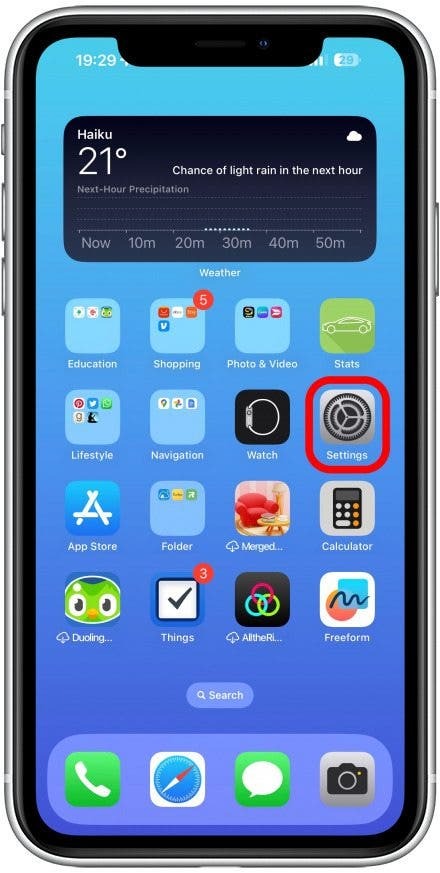
- Rul ned og tryk Nød-SOS.
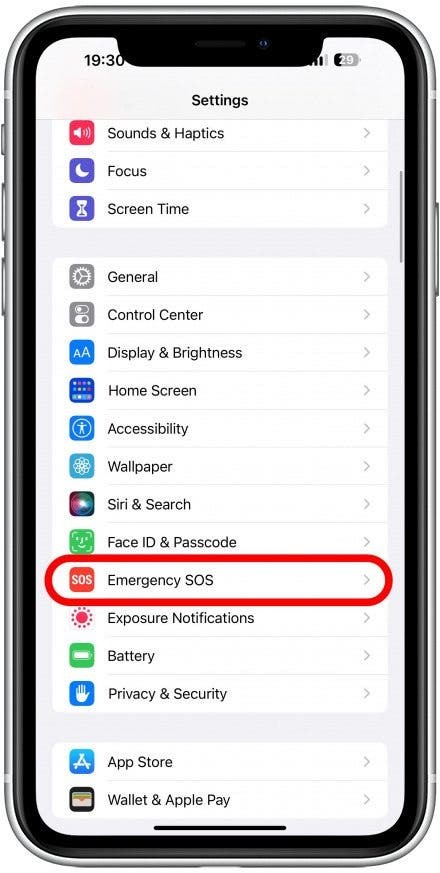
- Tryk på helt nederst Prøv Demo.
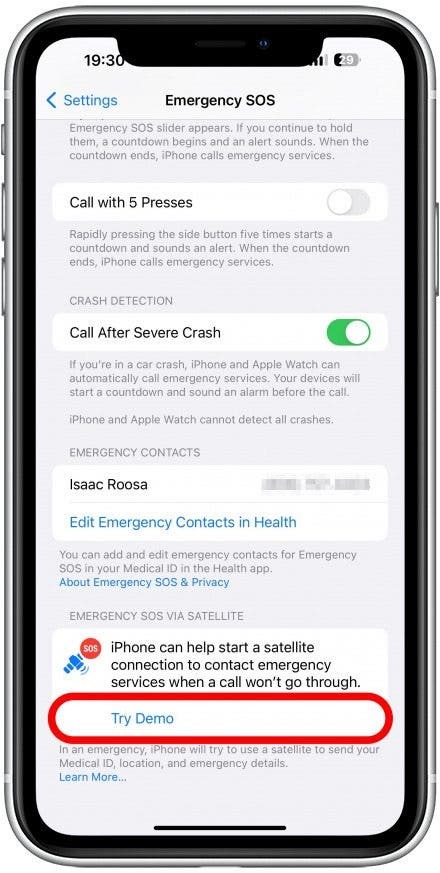
- Her kan du se oplysninger om satellitforbindelsesfunktionen. Tryk på Næste.
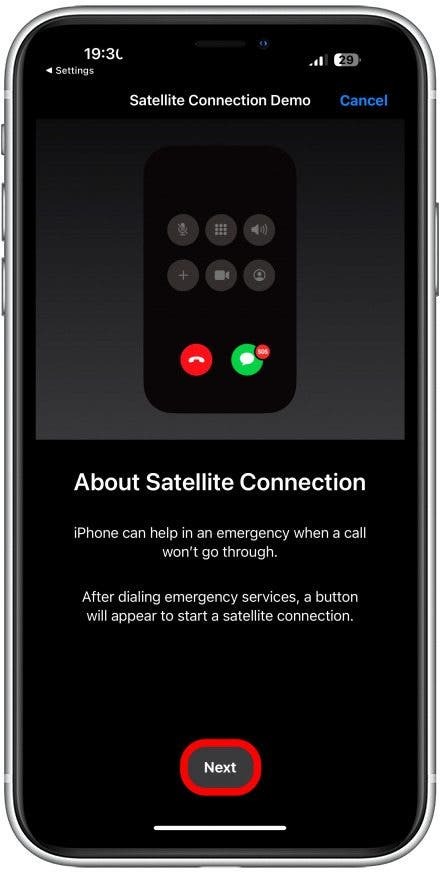
- Her lærer du at besvare nødspørgsmål. Tryk på Næste.
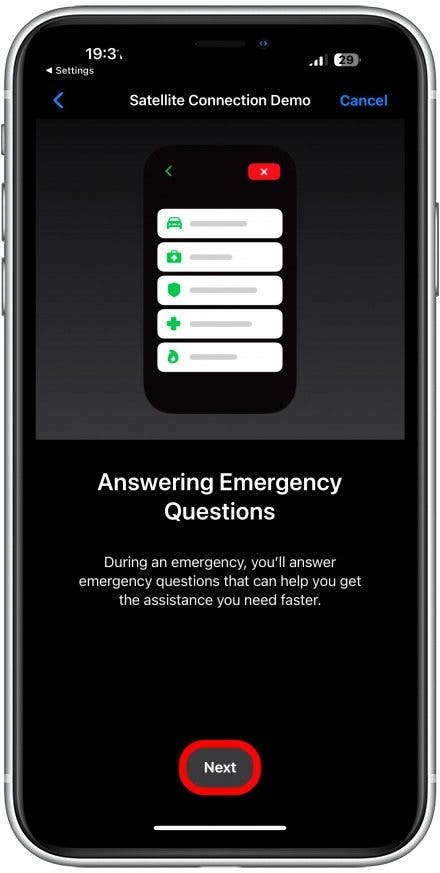
- Nu vil du være i stand til at teste din satellitforbindelse. Jeg gjorde dette på en fjernplacering uden en internet- eller mobilforbindelse for ægthed.
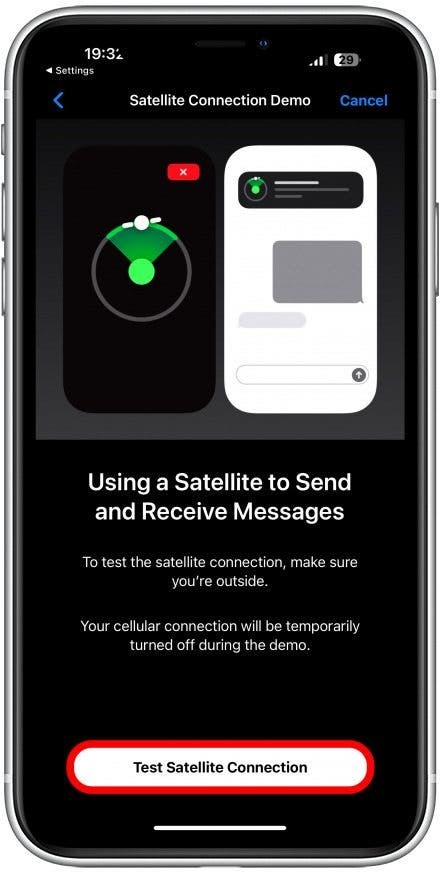
- Du bliver nødt til at bekræfte Sluk Cellular midlertidigt for at teste forbindelsen til en satellit.
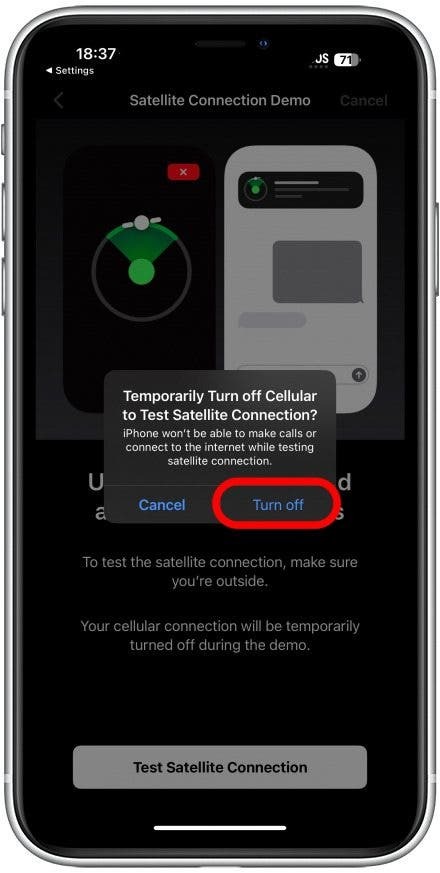
- Du vil blive instrueret i at få et klart udsyn til himlen ved at pege din telefon op mod himlen, undgå skyer og bygninger, hvis det er muligt. Din iPhone vil guide dig på den rigtige placering, så du peger direkte på satellitten; det kan tage noget tid.
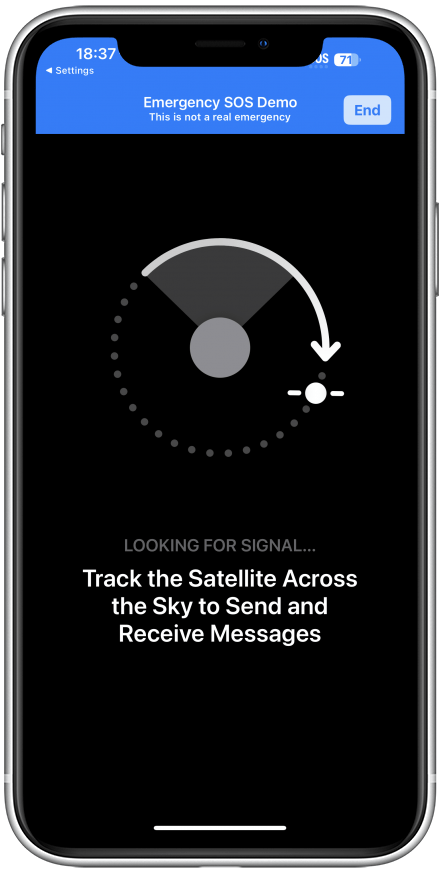
- Når du peger på det rigtige sted, vil du se, at du er forbundet. Du skal holde din telefon rettet mod den satellit for at opretholde en forbindelse. I et virkeligt scenarie kan du miste kontakten med én satellit, når den er uden for rækkevidde, og du kan blive nødt til at vente på, at en anden kommer forbi.
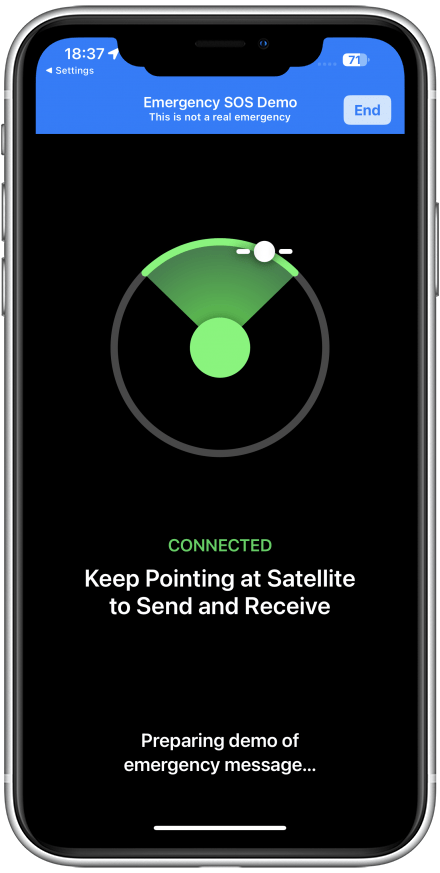
- Du får en række nødspørgsmål, som du skal besvare for at hjælpe koordinatorerne med at finde og hjælpe dig. Efter fire spørgsmål vil du se denne besked.
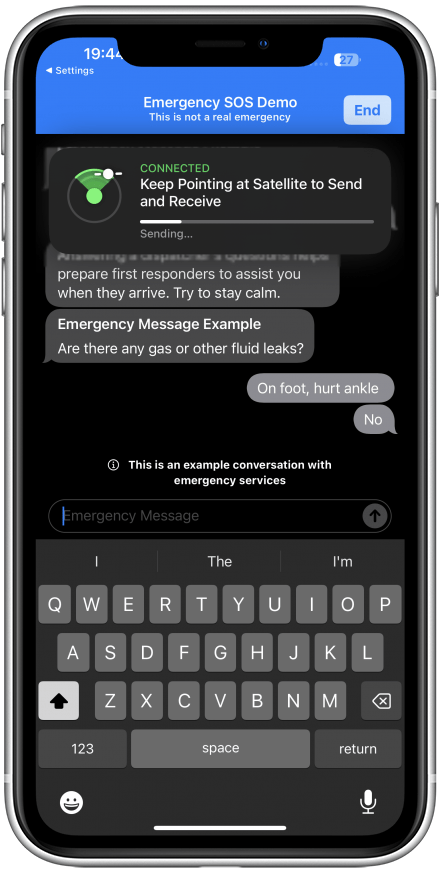
- Du kan nu afslutte demoen eller prøve den igen for at blive mere fortrolig med den.
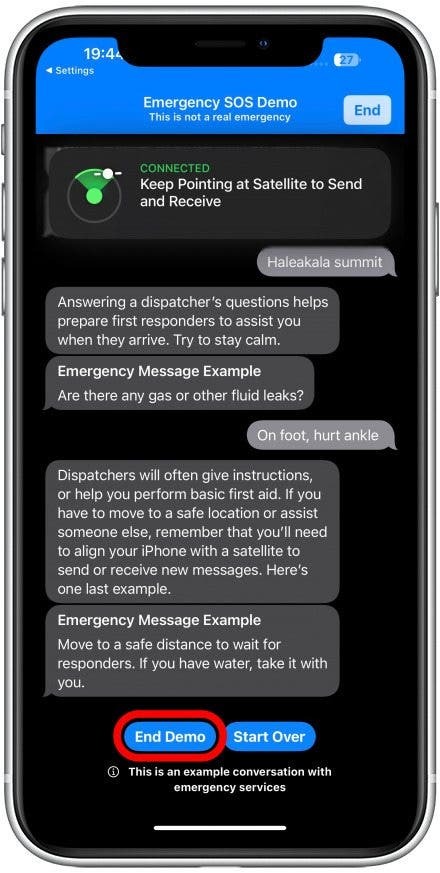
- Du får besked om, at din mobilforbindelse gendannes.
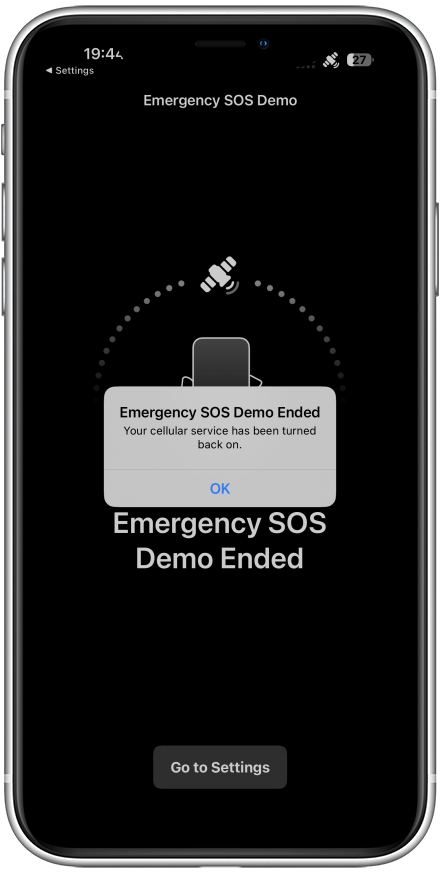
Det er det! Du har nu gennemført Emergency SOS via Satellite-demoen. Nu ved du, hvad du skal gøre, hvis du nogensinde kommer ud for en virkelig nødsituation, selvom vi håber inderligt, at du aldrig bliver nødt til at bruge denne funktion. Lær derefter om Nød-SOS på Apple Watch.